- As atualizações cumulativas do Windows 10 KB5000802 e KB5000808 estão causando erros de BSoD ao usar impressoras de rede.
- A Microsoft reverteu as atualizações cumulativas, portanto, se você ainda não as instalou, você está seguro agora.
- KB5000802 e KB5000808 estão causando um APC_INDEX_MISMATCH código de parada, mas não pode ser resolvido atualizando os drivers.
- A única solução para corrigir esse problema, por enquanto, é forçar a desinstalação das atualizações.

Microsoft acabado de lançar as novas atualizações cumulativas KB5000802 e KB5000808 para o Windows 10, mas, infelizmente, eles já começaram a criar problemas para muitos usuários.
As atualizações lançadas ontem estão causando travamentos da Tela Azul da Morte ao imprimir em impressoras de rede.
Aparentemente, após as novas atualizações, alguns usuários experimentaram erros de BSoD ao tentar usar uma impressora de rede no Windows.
Veja como um deles é reclamando no Reddit:
Ei Jen, várias pessoas em r / sysadmin, eu inclusive, estamos vendo uma pós-atualização BSOD (pelo menos no Win10 20H2 até agora) ao enviar trabalhos de impressão para qualquer compartilhamento de impressora do Windows Server usando um driver tipo 3 Kyocera KX. (ou seja, o driver KX tipo 4 e outros drivers tipo 3/4 genéricos não apresentam o problema)
Outro usuário comentários na mesma postagem do Reddit sobre o mesmo problema, sugerindo a desinstalação da atualização para corrigir o problema:
O mesmo aqui, usando impressoras Ricoh em LAN. Com diferentes modelos e diferentes versões de driver. No momento, desinstalar esta atualização é a solução.
Como posso corrigir o problema de impressão em rede do Windows 10?
1. Quais são os erros acionados por KB5000802 e KB5000808?

Até agora, a partir dos depoimentos dos usuários, as marcas afetadas por esses bugs de impressão são Kyocera, Dymo e Rycoh.
O erro BSoD desencadeado pelas atualizações é o APC_INDEX_MISMATCH que já cobrimos. No entanto, atualizar o driver de impressora recomendado nessa solução não funcionou neste momento.
Nesse ínterim, a Microsoft foi notificada sobre o problema e reverteram as atualizações do Windows Update.
No entanto, eles ainda estão disponíveis no Catálogo do Microsoft Update portanto, a primeira etapa para interromper esse problema é evitar a instalação das atualizações KB5000802 e KB5000808.
Atualizar: A Microsoft reconheceu o problema e o resolveu com a atualização fora de banda KB5001649, portanto, se você verificar se há atualizações e instalar o KB5001649, o problema será resolvido.
Para verificar se há atualizações, digite atualizações na pesquisa do Windows e selecione Verifique se há atualizações. Você deve ver a atualização cumulativa para o Windows 10 versão 20H2 para sistemas baseados em x64 (KB5001649).
Clique em Baixar e instalar botão abaixo dele para prosseguir com a instalação.
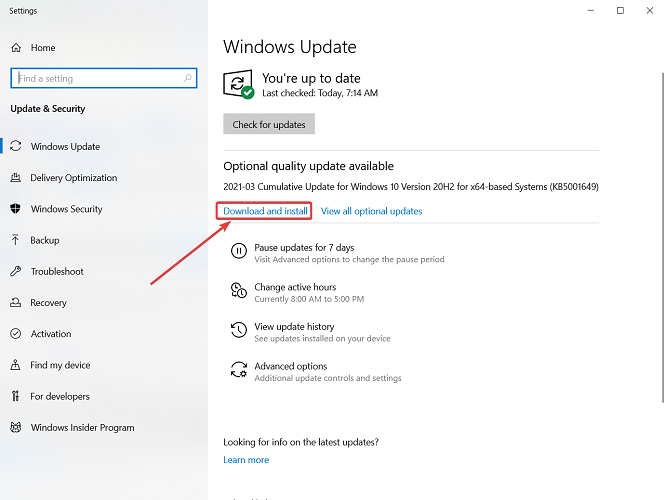
Se você não consegue encontrar e ainda não o instalou, você também pode encontrá-lo no Catálogo do Microsoft Update.
2. Forçar a desinstalação das atualizações KB

Uma das melhores soluções para corrigir esse problema e voltar ao uso normal da impressora até agora é forçar a desinstalação das atualizações do KB.
Então, se você é um daqueles que já instalou as novas atualizações KB5000802 e KB5000808, você pode corrigir isso executando os seguintes comandos em uma janela elevada do Prompt de Comando e pressionando Enter após cada 1:
wusa / uninstall / kb: 5000802wusa / uninstall / kb: 5000808O primeiro comando é para desinstalar a atualização KB5000802 e o segundo é para desinstalar a atualização KB5000808.
3. Desinstale manualmente as atualizações
- aperte o Tecla Windows + I abrir Definições.
- Clique em Atualização e segurança e vai para atualização do Windows.
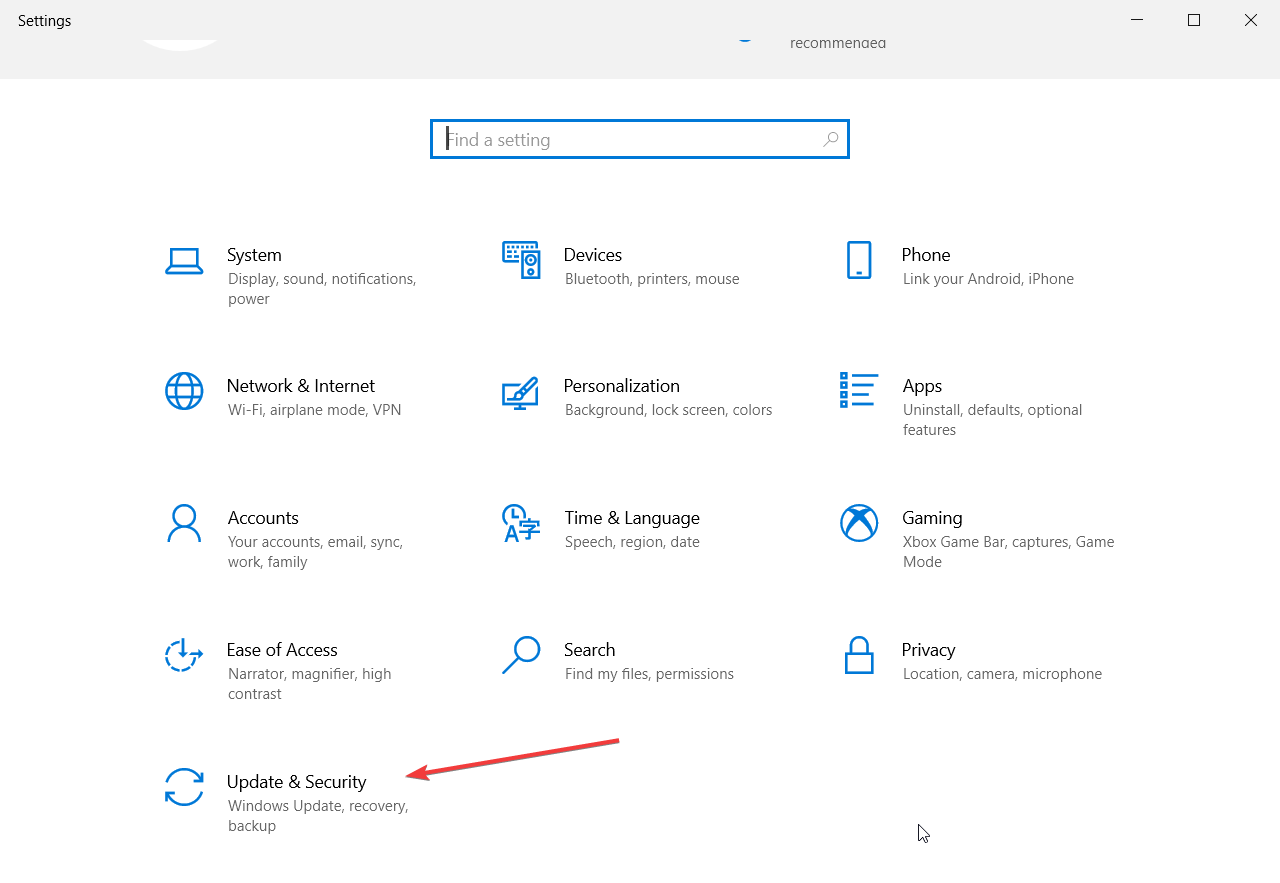
- Clique em Visualizar histórico de atualizações.
- Clique no Desinstalar atualizações opção.
- Localize a atualização e clique no Desinstalar botão.
Outra ótima solução seria reverter seu sistema para um ponto de restauração anterior.
Se você não sabe como criar um ponto de restauração, nós temos um excelente artigo isso o guiará por todo o caminho.
4. Habilitar Impressão Direta
- Identifique o nome exato da sua impressora.
- Modelo cmd na guia de pesquisa do Windows e clique em Executar como administrador abrir Prompt de comando com privilégios de administrador.
- Cole o seguinte comando e pressione Enter para executá-lo (certifique-se de substituir printername pelo nome real de sua impressora):
rundll32 printui.dll, PrintUIEntry / Xg / n "printername"- Isso fornecerá informações sobre o status da Impressão direta.
- Se a impressão direta estiver DESLIGADA, cole o seguinte comando e pressione Enter:
atributos rundll32 printui.dll, PrintUIEntry / Xs / n "printername" + direto
5. Use uma ferramenta de terceiros para se livrar de erros BSoD
Como os erros de BSoD nunca têm uma causa clara, é difícil apontar exatamente quais medidas devem ser tomadas para corrigi-los, então sua única solução é usar uma ferramenta de software que pode passar por várias soluções de problemas procedimentos.

Restoro é alimentado por um banco de dados online que apresenta os arquivos de sistema funcionais mais recentes para PCs com Windows 10, permitindo que você substitua facilmente quaisquer elementos que possam causar um erro de BSoD.
Este software também pode ajudá-lo a criar um ponto de restauração antes de iniciar os reparos, permitindo que você restaure facilmente a versão anterior do seu sistema se algo der errado.
É assim que você pode corrigir erros de registro usando Restoro:
- Baixe e instale Restoro.
- Inicie o aplicativo.
- Aguarde até que o software identifique problemas de estabilidade e possíveis arquivos corrompidos.
- Aperte Começar a reparar.
- Reinicie o seu PC para que todas as alterações tenham efeito.
Assim que o processo de correção for concluído, seu PC deverá funcionar sem problemas, e você nunca mais terá que se preocupar com erros de BSoD ou tempos de resposta lentos.
⇒ Obter Restoro
Isenção de responsabilidade:Este programa precisa ser atualizado da versão gratuita para realizar algumas ações específicas.
6. Desinstale e reinstale os drivers
6.1 Desinstale o driver da impressora
- Clique com o botão direito no Começar botão e selecione Gerenciador de Dispositivos da lista.

- Estender a Seção de impressoras, clique com o botão direito na sua impressora e selecione Desinstalar dispositivo.
- Reinicie o seu PC. O sistema instalará um driver padrão para sua impressora.
Um de nossos leitores conseguiu resolver esse problema excluindo os drivers, portanto, tente fazer isso também.
6.2 Atualizar os drivers automaticamente
A remoção manual do driver fará com que o sistema instale um driver padrão que pode não ser o melhor para a sua impressora.
Claro, você também pode visitar o site do fabricante, baixar o driver exato e instalá-lo, mas é muito mais fácil usar uma ferramenta dedicada de terceiros como a recomendada abaixo.
É leve, fácil de instalar e reparará ou atualizará todos os seus drivers em uma fração do tempo necessário para o procedimento manual.
⇒Obter DriverFix
Esperamos que você tenha conseguido voltar às suas atividades de impressão após desinstalar as atualizações. Você tem alguma outra solução? Informe-nos nos comentários abaixo para que outras pessoas também possam se beneficiar.
![Erro de impressora off-line no Windows 10 [MELHORES SOLUÇÕES]](/f/d96896bf7b8d80027801a3b76fd220ed.jpg?width=300&height=460)
![CORREÇÃO: Minha impressora não imprime a página inteira [HP, Canon]](/f/50aea3ff6c0f7a98be756ab157a0d361.jpg?width=300&height=460)
